Synology DS218 Webサイトを立ち上げる
Synology DS218を使ってWebサイトを立ち上げる方法です。
手順
DSM上で「Web Station」をインストール
まずは、DS218上でWeb Stationをインストール。
「パッケージセンター」でこのアイコンを探してインストール。
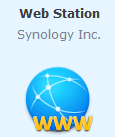
その他に必要なパッケージをインストール
Web Stationをインストール後、起動。そうすると、他に必要なパッケージが分かる。
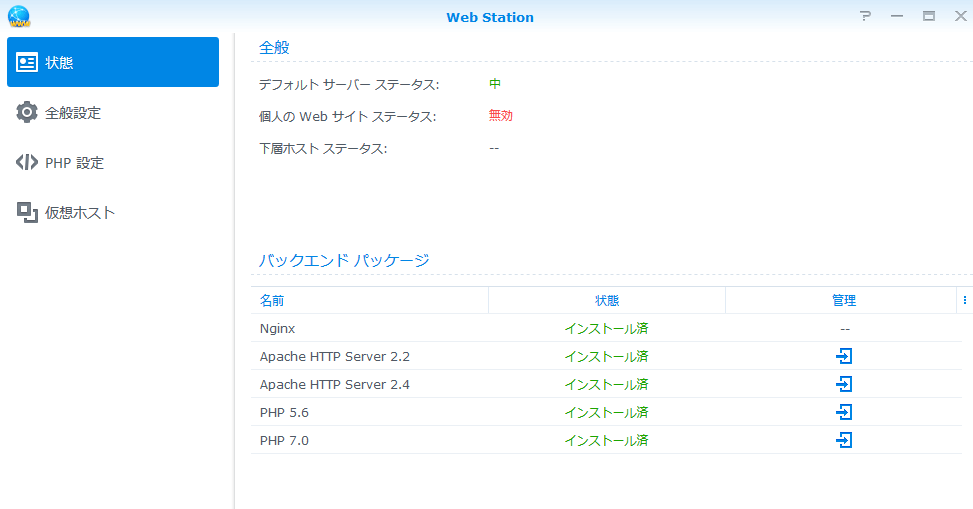
↑画像はインストールした後なので「インストール済」になっているが、インストールされてなかったらポチポチ入れる。
全般設定
Web Stationの「全般設定」タブを選択。↓こんな感じで設定。
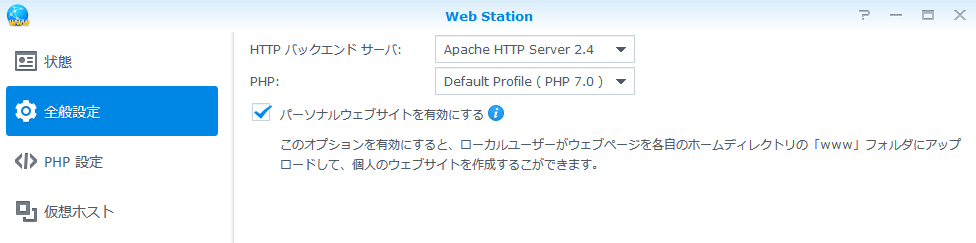
| HTTPバックエンドサーバ | Apache HTTP Server 2.4 |
| PHP | PHP 7.0 |
| パーソナルウェブサイトを有効にする | どちらでも |
パーソナルウェブサイトは、DS218上で複数人がウェブページを立ち上げる場合とか、wwwフォルダは個人のホームに置いておきたいとかあればチェックするのがいいかも。
ファイルバックアップとか複数人でやるんだったら個々にディレクトリが分かれてるので、完全に一人で使うとかじゃなければチェックしとくのがおすすめ。好みですが。
PHP設定
次に「PHP設定」タブを選択。そして「編集」ボタンを押す。
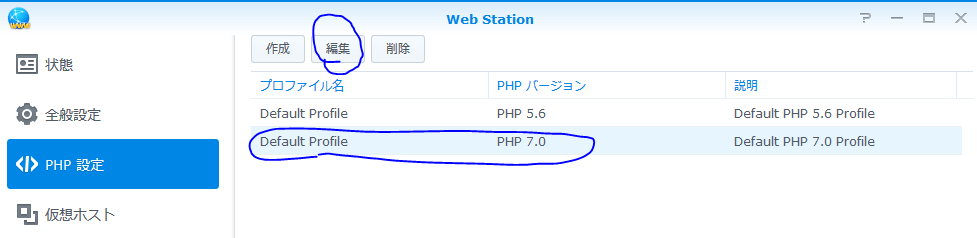
↓こんなのが出る。とりあえず「全般設定」タブを選択して、「拡張」の項目はすべてチェック。
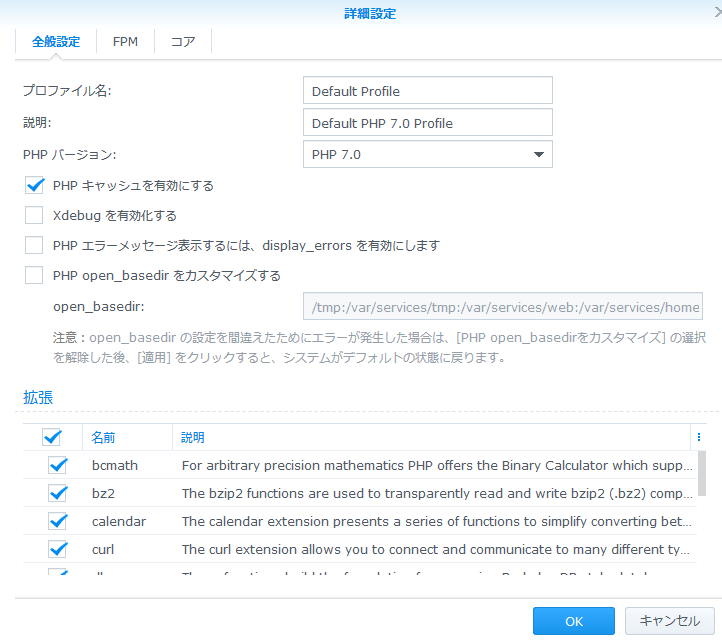
これはPHPの関数のリストで、必要になったらその都度追加しても別によさそう。でも面倒なので一気にチェックつけちゃってもいいと思う。
仮想ホスト
最後に「仮想ホスト」タブを選択。そして「作成」ボタンを押す。
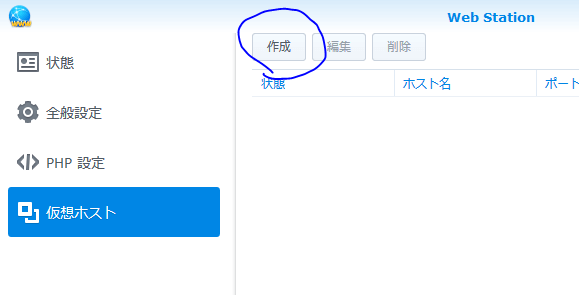
ドキュメントはすべてweb/hircosに置くということにして設定。ホスト名が今と違いますが気にせずに。
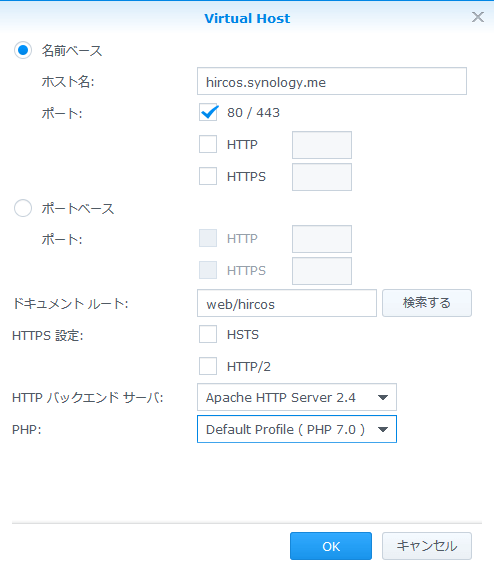
そうすると、読み取り権限が必要と言われるので、はい。
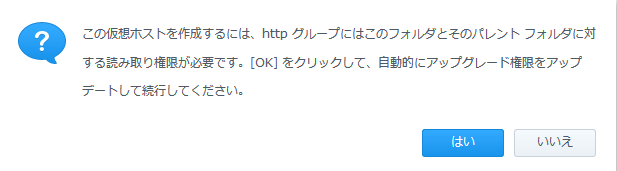
ちゃんとできてるか確認
とりあえずローカルIPアドレス (192.168.xxx.xxx みたいなやつ) をブラウザに入れてみて、Webサイトっぽいものが見れるかどうか確認。
うまくいってれば、↓こんな画面が出ます。
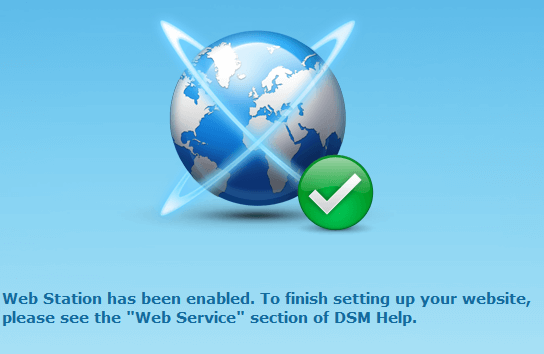
これをローカルからだけじゃなくて外部ネットワークから見れるようにする手順は下記を参照。